使用Word缩放打印快速打印双面小册子或整页打印
1、在实现这个功能之前我们首先做一个简单的设置,打开WORD,在“工具”菜单下的“选项”
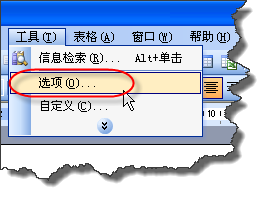
2、在“选项”窗口中点击“打印”选项卡,勾选允许重调A4/Letter纸型,确定退出即可
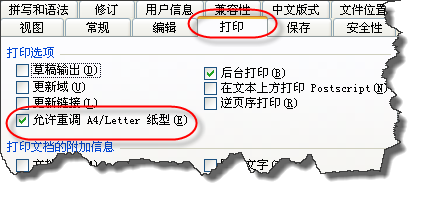
3、Ctrl+P,打开“打印”对话框,在“缩放”框中选择缩放成的纸型,我这里选择A4,大家根据自己需要选择,每页版数设置成2版。
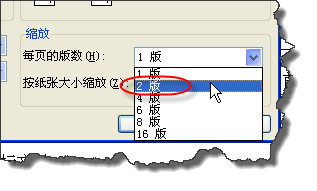
4、我这里用虚拟打印机把打印效果给大家看一下。这个技巧也可以用来打印如证书一样的合页

5、说明: 1、当使用缩放打印功能时,Word文档本身并没有发生变化。这正是它的优势;
2、如何实现整页打印,其实你可以修改成16版试一下,只可以实现多页文档单页打印
3、在一页纸上打印多版时,Word将自动控制页面方向。4、16版,纸张为纵向;2、6、8版,纸张则是横向。
声明:本网站引用、摘录或转载内容仅供网站访问者交流或参考,不代表本站立场,如存在版权或非法内容,请联系站长删除,联系邮箱:site.kefu@qq.com。
阅读量:170
阅读量:62
阅读量:194
阅读量:170
阅读量:87